Cách xóa ứng dụng trên iPhone? Sau một thời gian dài sử dụng, chiếc điện thoại iPhone của bạn sẽ có một vài ứng dụng đã tải về nhưng không còn giá trị sử dụng. Bạn muốn xoá ứng dụng đi nhưng không biết cách? Đừng lo, bài viết công nghệ dưới đây của IONE VN sẽ hướng dẫn 5 cách xóa ứng dụng trên iPhone chi tiết và dễ dàng. Cùng theo dõi nha!
1. Cách gỡ ứng dụng trên iPhone từ màn hình chính
Một trong các cách xoá ứng dụng trên iPhone, iPhone 14 Pro Max 1TB được nhiều người sử dụng nhất hiện nay là xoá từ màn hình chính. Để thực hiện cách này, bạn cần thực hiện những thao tác cơ bản như sau:
Bước 1: Mở màn hình chính iPhone, tiếp tục nhấn và giữ ứng dụng cần xoá.
Bước 2: Nhấn chọn “Xoá ứng dụng” và chọn “Xoá Ứng dụng” để hoàn tất.
Chỉ với 2 bước đơn giản là bạn đã xoá bỏ thành công một ứng dụng để chiếc iPhone chạy mượt mà hơn bao giờ hết.
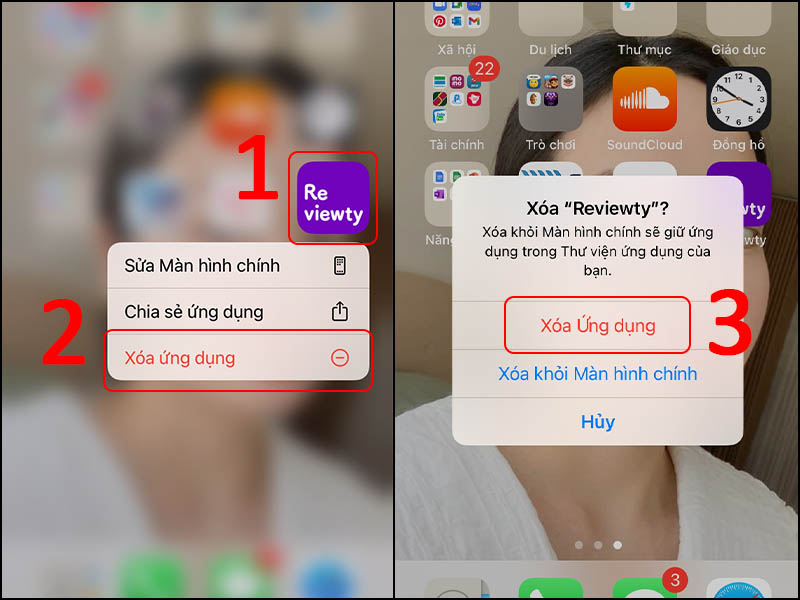
2. Gỡ ứng dụng trên iPhone thông qua Thư viện ứng dụng
Xoá ứng dụng qua Thư viện ứng dụng cũng là cách nhiều người sử dụng. Theo đó, bạn chỉ cần làm một vài bước đơn giản sau:
Bước 1: Vuốt màn hình qua trái để truy cập vào “Thư viện ứng dụng” hoặc nhấn và giữ ứng dụng bạn cần xoá.
Bước 2: Sau đó nhấn “Xoá ứng dụng”.
Chỉ với 2 bước đơn giản trên là bạn không chỉ dọn dẹp sạch sẽ màn hình mà còn giúp chiếc máy chạy mượt hơn đấy.

3. Cách gỡ ứng dụng trong cài đặt iPhone
Nếu bạn cần xoá những ứng dụng không cần thiết theo một cách “thủ công” hơn. Có thể chọn xoá ứng dụng khỏi cài đặt iPhone. Cụ thể như sau:
Bước 1: Bạn mở ứng dụng Cài đặt trên iPhone rồi chọn vào “Cài đặt chung”.
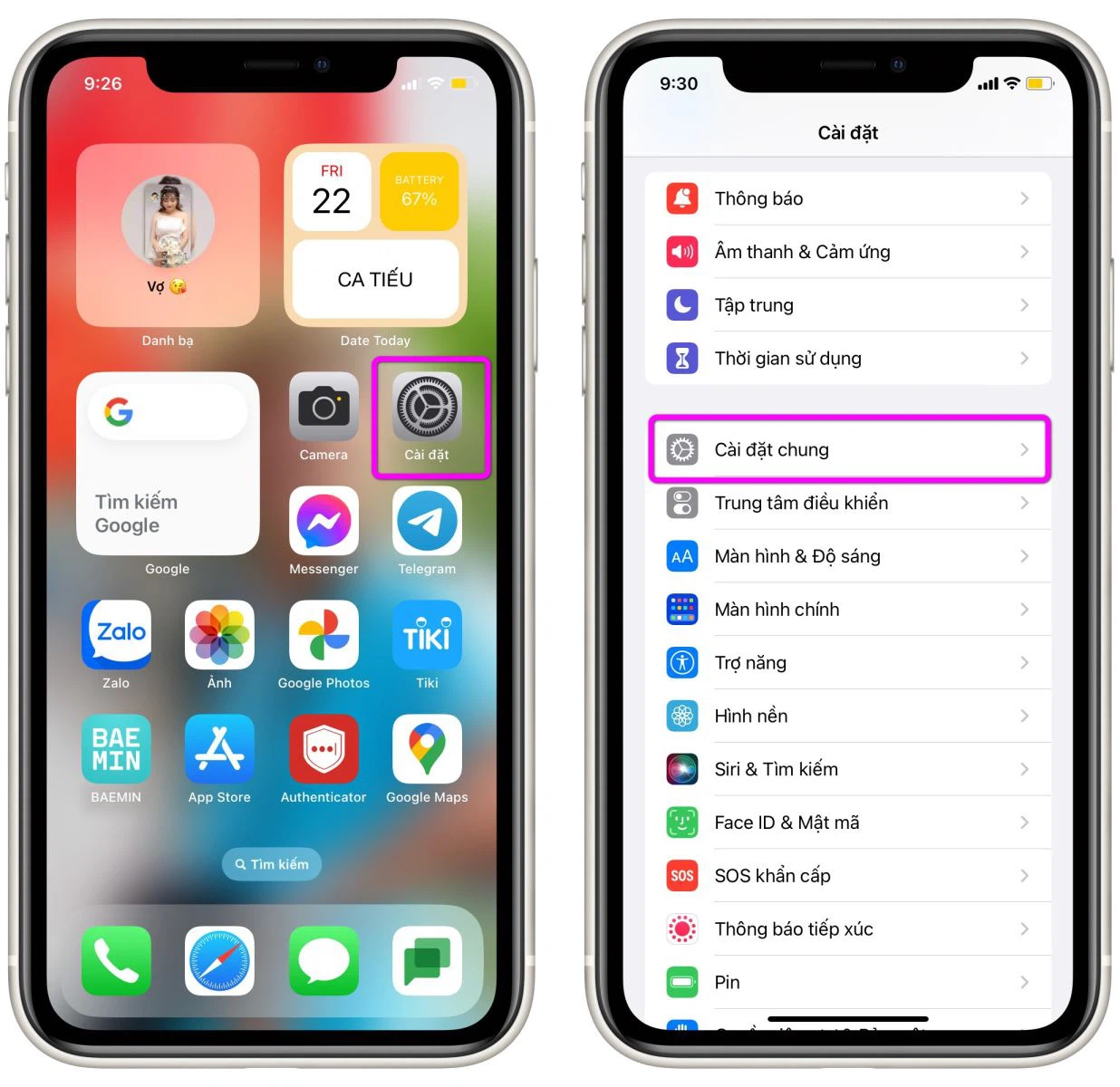
Bước 2: Di chuyển và chọn phần “Dung lượng iPhone”.
Bước 3: Tìm kiếm rồi chọn ứng dụng bạn cần gỡ bỏ sao đó chọn “Gỡ ứng dụng” và thực hiện lại bước nữa nhằm gỡ bỏ app trên iPhone.
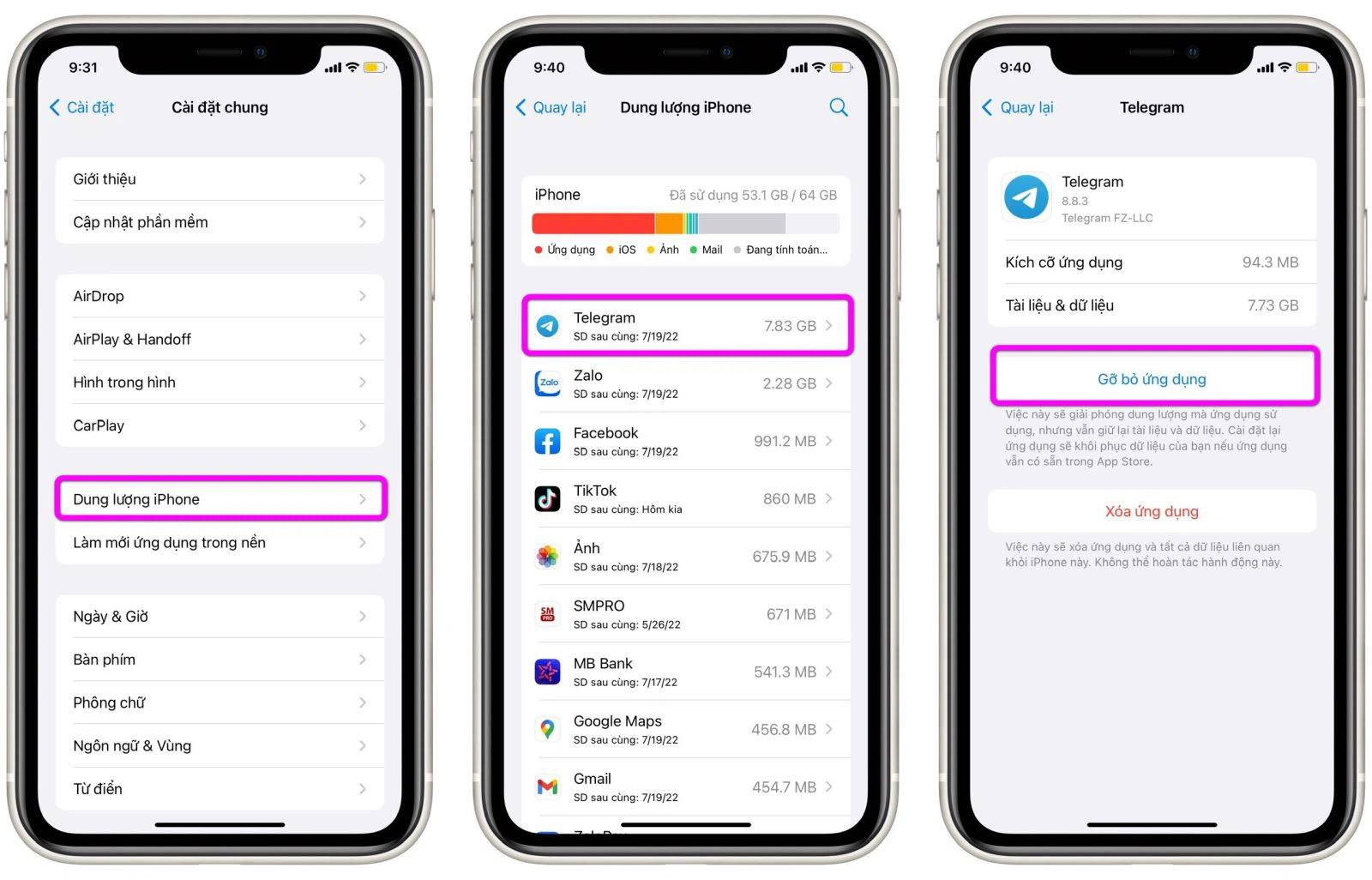
4. Cách gỡ ứng dụng trên iPhone bằng Offload Unused Apps
Ngoài 3 cách trên thì bạn cũng có thể gỡ app trên iPhone bằng Offload Unused Apps có sẵn trên hệ điều hành iOS. Với tình năng này thì những ứng dụng bạn không dùng sẽ tự gỡ cài đặt sau một thời gian nhất định. Bạn chỉ cần bật chức năng này trên iPhone và chờ nó tự chạy, các bước thực hiện chi tiết như sau:
Bước 1: Mở phần Cài đặt (Settings) trên iPhone.
Bước 2: Nhấn vào “App Store”.
Bước 3: Ở phần “Gỡ cài đặt ứng dụng không dùng” bật công tắc nằm bên phải. Sau khi kích hoạt tính năng Offload Unused Apps, bạn sẽ loại bỏ hoàn toàn hiện tượng cạn kiệt bộ nhớ do những ứng dụng không cần thiết gây ra.

5. Gỡ ứng dụng trên iPhone thông qua App Store
Cách cuối cũng là cách xoá ứng dụng giành riêng biệt cho hệ iOS đó là thông qua App Store. Với cách sử dụng bạn làm như sau:
Bước 1: Vào ứng dụng App Store trên màn hình khoá của iPhone.
Bước 2: Nhấp chọn biểu tượng ảnh avatar ID Apple bên cạnh yêu cầu màn hình.

Bước 3: Tìm rồi vuốt sang trái ứng dụng bạn cần gỡ.
Bước 4: Cuối cùng nhấn “Xoá” để hoàn tất thao tác.
Chỉ với một vài thao tác cơ bản trên ứng dụng App Store là bạn đã gỡ xong những ứng dụng ngốn dung lượng iPhone.
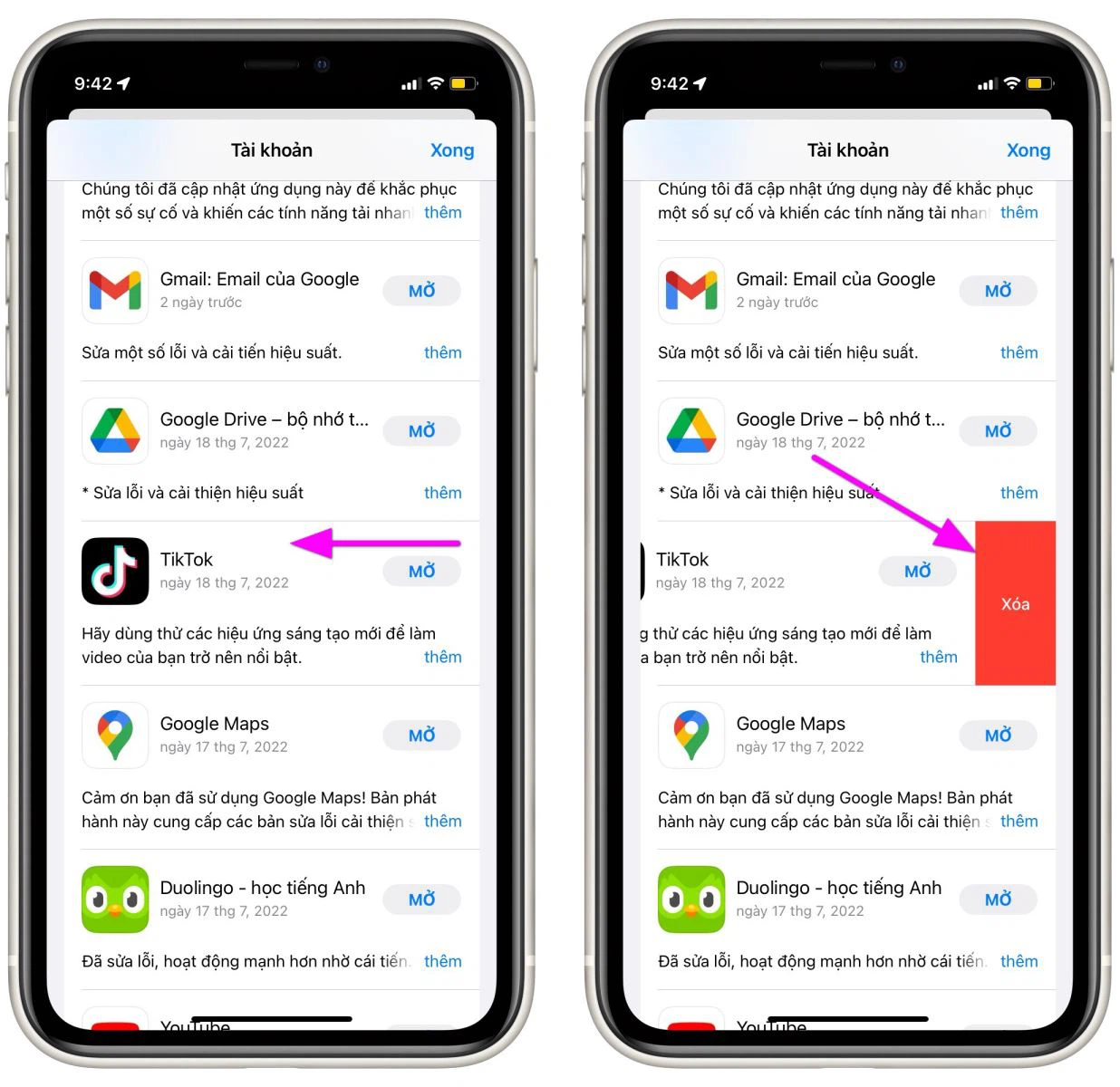
Trên đây là hướng dẫn 5 cách xóa ứng dụng trên iPhone chi tiết và dễ dàng. Hy vọng với các cách trên sẽ giúp điện thoại bạn tiết kiệm bộ nhớ, máy chạy êm và mượt hơn. Nếu bạn có những thông tin liên quan về cách gỡ ứng dụng trên iPhone vui lòng chia sẻ dưới phần comment nha!